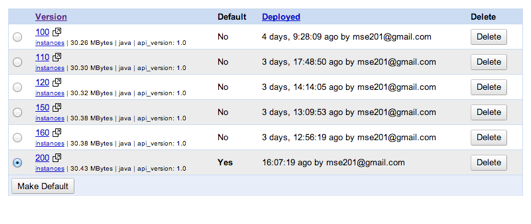LogDogClient Tutorial
This tutorial will guide you through the key steps to use LogDog Client.
Step 1: Import LogDogClient.jar
Step 2: Create XMLfile in asset folder
Step 3: XML Option Setting
Step 4: Create instance
Step 5: Using LogDog
Reference : LogDogClient Document
Step 1: Import LogDogClient.jar
To use LogDog, you have to import the LogDogClient.jar.
right click the project -> properties -> add External JARs -> add LogDogClient.jar
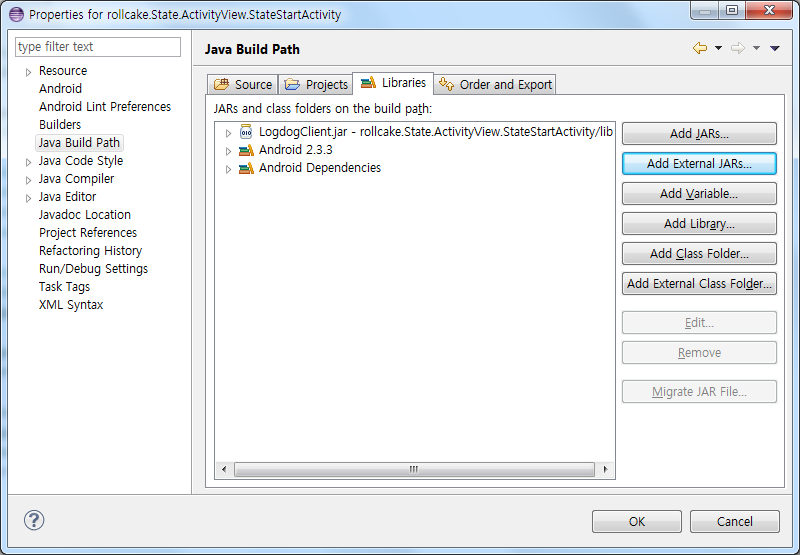
Step 2: Create XMLfile in asset folder
Create XML file in your android project in asset folder
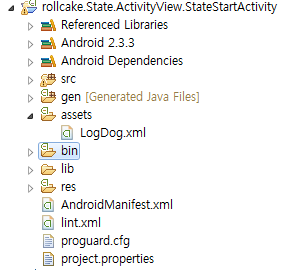
Step 3: XML Option Setting
Example.xml
<!-- Log Setting -->
<Log>
<Level>level</Level>
</Log>
<!-- Appender List -->
<Appenders>
<AppenderList class="java.util.ArrayList">
<!-- Appengine Appender -->
<Appender class="com.logdog.Appender.AppEngine.AppEngineAppender" AppenderName="AppEngine">
<!-- Formatter Setting -->
<Formatter class="com.logdog.Formatter.PatternFormatter">
<PatternString> %d{ISO8601} [%P] %m %T </PatternString>
</Formatter>
<LogFileName>log.txt</LogFileName>
<SaveDirName>LogDog1</SaveDirName>
<AppComunicator CommunicatorName="AppEngineComm">
<URL>http://swlogdog7.appspot.com/logdog/Report/</URL>
</AppComunicator>
<ReadLogLine>100</ReadLogLine>
</Appender>
<!-- logcat Appender -->
<Appender class="com.logdog.Appender.LogCatAppender.LogCatAppender" AppenderName="LogCat">
<!-- Formatter Setting -->
<Formatter class="com.logdog.Formatter.PatternFormatter">
<PatternString> %d{ISO8601} [%P] %m %T </PatternString>
</Formatter>
</Appender>
</AppenderList>
</Appenders>
Log setting
<Log> <Level>level</Level> </Log>
Level has five options.
`Fatal`
`Debug`
`Error`
`Warn`
`Info`
Appender Setting
See the code below the in order to add the appender
<Appenders>
<AppenderList class="java.util.ArrayList">
<!-- Add Appender -->
</AppenderList>
</Appenders>
Appengine appender
sends bug reports and logs at AppEngine
<Appender class="com.logdog.Appender.AppEngine.AppEngineAppender" AppenderName="AppEngine">
<!-- Formatter Setting -->
<Formatter class="com.logdog.Formatter.PatternFormatter">
<PatternString> %d{ISO8601} [%P] %m %T </PatternString>
</Formatter>
<!-- set Log File name -->
<LogFileName>log.txt</LogFileName>
<!-- set Save directory -->
<SaveDirName>LogDog1</SaveDirName>
<!-- Network -->
<AppComunicator CommunicatorName="AppEngineComm">
<!-- Set Appengine Url
Your Appengine URL+/Report -->
<URL>http://swlogdog7.appspot.com/logdog/Report/</URL>
</AppComunicator>
<!-- set Send Log Line -->
<ReadLogLine>100</ReadLogLine>
</Appender>
File appender
Log information, error reports are stored on the local
<Appender class="com.logdog.Appender.FileAppender.FileAppender" AppenderName="File">
<!-- Formatter Setting -->
<Formatter class="com.logdog.Formatter.PatternFormatter">
<PatternString> %d{ISO8601} [%P] %m %T </PatternString>
</Formatter>
<!-- set Log File name -->
<LogFileName>log.txt</LogFileName>
<!-- set Save directory -->
<SaveDirName>logdog</SaveDirName>
<!-- set save Log Line -->
<ReadLogLine>20</ReadLogLine>
</Appender>
Logcat appender
sends bug reports and logs at Android logcat
<!-- logcat Appender -->
<Appender class="com.logdog.Appender.LogCatAppender.LogCatAppender" AppenderName="LogCat">
<!-- Formatter Setting -->
<Formatter class="com.logdog.Formatter.PatternFormatter">
<PatternString> %d{ISO8601} [%P] %m %T </PatternString>
</Formatter>
</Appender>
Foramtter
There are two formatters.
One is pattern formatter
The other is simple formatter
Pattern setting reference page
<!-- Pattern Foramtter -->
<Formatter class="com.logdog.Formatter.PatternFormatter">
<!-- Pattern Setting -->
<PatternString> %d{ISO8601} [%P] %m %T </PatternString>
</Formatter>
<!-- Simple Foramtter -->
<Formatter class="com.logdog.Formatter.SimpleFormatter">
<!-- Simple delimiter -->
<Delimiter>delimiter </Delimiter>
</Formatter>
Step 4: Create instance
Create a new class in your package root If your app already contains an Application subclass, add LogDog to this class.
package rollcake.State;
import com.logdog.LogDog;
import android.app.Application;
public class RollCake extends Application {
@Override
public void onCreate() {
// TODO Auto-generated method stub
super.onCreate();
// Init LogDog 1.yourContext, 2. XmlSetting File name
LogDog.LogDoginitialize(getApplicationContext(), "LogDog.xml");
}
}
Step 5: Using LogDog
Use LogDog in your project
//Set Log Level in code
LogDog.SetLogLever(Level.DEBUG);
LogDog.SetLogLever(Level.INFO);
LogDog.SetLogLever(Level.ERROR);
LogDog.SetLogLever(Level.FATAL);
LogDog.SetLogLever(Level.WARN);
//print Log Data
LogDog.PrintLog(Level.DEBUG, "TestDebug");
LogDog.PrintLog(Level.INFO, "TestINFO");
LogDog.PrintLog(Level.ERROR, "TestERROR");
LogDog.PrintLog(Level.FATAL, "TestFATAL");
LogDog.PrintLog(Level.WARN, "TestWARN");
try{
String nulldata =null;
nulldata.toUpperCase();
}
catch(Exception e){
//nullpoint Exception
e.printStackTrace();
//print Exception
LogDog.PrintLog(Level.DEBUG, e);
}
LogDogServer Tutorial
This tutorial will guide you through the key steps to use LogDog Client.
Step 1: Install Google App Engine And Eclipse
Step 2: Import Server project
Step 3: Deploy our Service
Step 4: Setting GAE
Reference : LogDogServer Document
Step 1: Install Google App Engine And Eclipse
To use Logdog Web Service, you have to install Google App Engine ver 1.7.2.
(in stall of GAE is see from https://developers.google.com/appengine/)
Step 2: Import Server project
Download Web Service Source Code by our Github. Importing into eclipse.
import is File -> import -> existing projects into Workspace
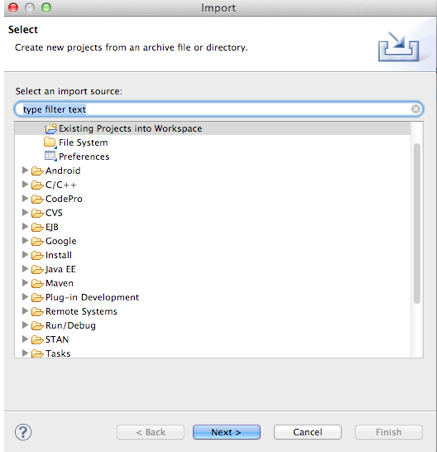
Step 3: Deploy our Service
Select our Web Service.
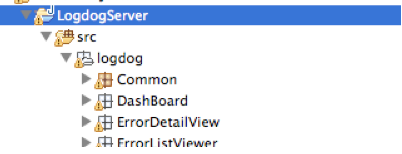
find and click GAE tools ico in eclipse.
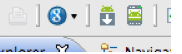
Click “App engine project settings...”
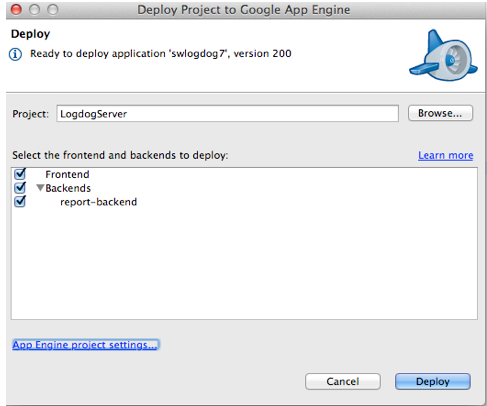
input your GAE application ID and Version.
(GAE project is created in https://appengine.google.com/)
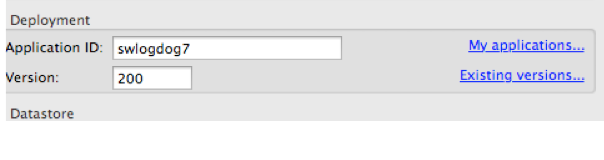
Click Ok button, and Click Deploy button.
Step 4: Setting GAE
move your GAE project DashBoard Page in https://appengine.google.com/

click main - Versions menu.
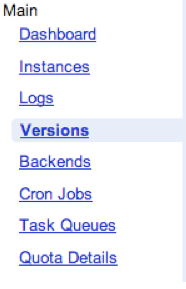
check your Deploy Version. and Click Make Default button.